ต้องการปรับขนาดวิดีโอบน YouTube ไหม? ขนาดของวิดีโอ YouTube แบบฝังทุกวิดีโอจะอยู่ที่ 485 x 295 ตามค่าเริ่มต้น ซึ่งถือเป็นขนาดมาตรฐานสำหรับวิดีโอแบบฝังทั้งหมด การปรับขนาดวิดีโอเป็นเรื่องง่ายมาก
คุณสามารถปรับขนาดวิดีโอได้ 2 วิธี วิธีหนึ่งคือแก้ไขโค้ด HTML ที่ฝังไว้ และอีกวิธีหนึ่งคือปรับแต่งภายใน YouTube
แก้ไขโค้ดที่ฝังไว้
ขั้นแรกให้คัดลอกโค้ดที่ฝังไว้จาก YouTube
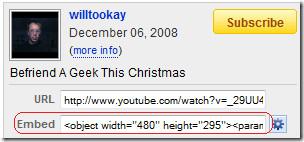
ตอนนี้ให้วางโค้ดลงใน Notepad หรือโปรแกรมแก้ไขข้อความ จากนั้นดูความกว้างและความสูงในโค้ด ความกว้างและความสูงจะถูกกำหนดสองครั้งในโค้ด ดังนั้นเราต้องแก้ไขทั้งสองค่า
อย่างที่คุณเห็น ความกว้างเริ่มต้นคือ 480 และความสูงคือ 295 ทีนี้ เพื่อย่อขนาดวิดีโอ เราต้องเปลี่ยนค่าความกว้างและความสูง โปรดทราบว่าเราต้องรักษาอัตราส่วนภาพไว้ หากคุณไม่ทราบว่าเป็นเท่าใด ให้หารตัวเลขต่อไปนี้
480 / 295 = 1.627
ที่นี่ 1.627 คืออัตราส่วนความกว้างต่อความสูง หากคุณต้องการให้วิดีโอมีความกว้าง 300 พิกเซล คุณจะต้องคำนวณดังนี้
300 / 1.627 = 185
ดังนั้นความสูงจะเท่ากับ 185 ดังนั้นตอนนี้ในโค้ดของคุณ คุณจะต้องแทนที่ความกว้างด้วย 300 และความสูงด้วย 185 เพียงเท่านี้วิดีโอของคุณก็ได้รับการปรับขนาดแล้ว
เครื่องมือในตัว
วิธีที่สองในการปรับขนาดวิดีโอคือการใช้เครื่องมือปรับแต่ง YouTube ในตัว คลิกปุ่ม "ปรับแต่ง" ที่อยู่ถัดจาก "ฝังโค้ด"
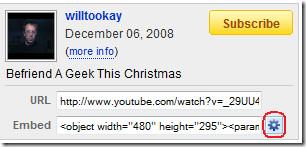
คุณสามารถปรับแต่งวิดีโอได้ที่นี่ โดยมีตัวเลือกให้ปรับขนาดวิดีโอ โดยคุณสามารถปรับขนาดวิดีโอเป็นขนาดอื่นได้อีกสามขนาด
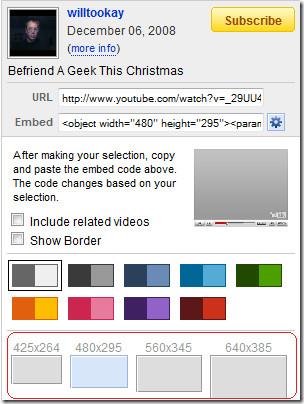
หากคุณคิดว่าขนาดของกล่องวิดีโอไม่ใช่สิ่งที่คุณกำลังมองหา คุณก็สามารถใช้วิธีแรกเพื่อปรับขนาดวิดีโอด้วยตนเองโดยยังคงอัตราส่วนภาพเอาไว้ได้
หมายเหตุ:การปรับขนาดวิดีโอให้เล็กหรือใหญ่เกินไปอาจทำให้วิดีโอดูเบลอได้

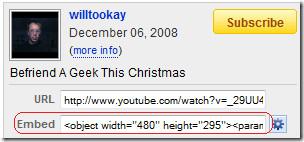
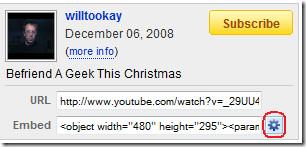
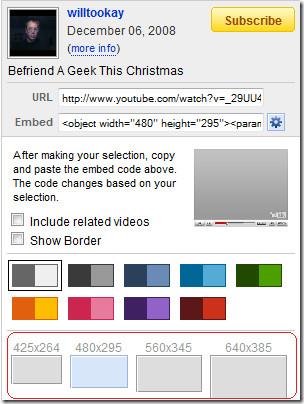
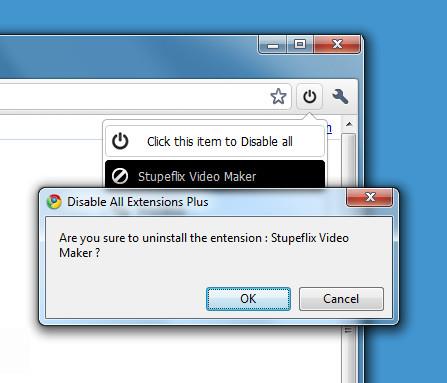
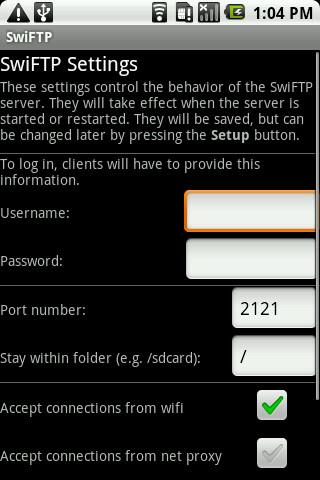
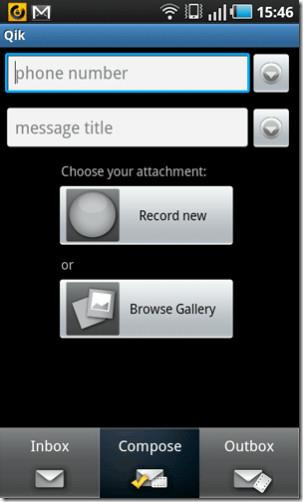
![มีอะไรใหม่ใน Android 4.0 Ice Cream Sandwich [รีวิวคุณสมบัติ] มีอะไรใหม่ใน Android 4.0 Ice Cream Sandwich [รีวิวคุณสมบัติ]](https://tips.webtech360.com/resources8/r252/image-5485-0829094903658.jpg)
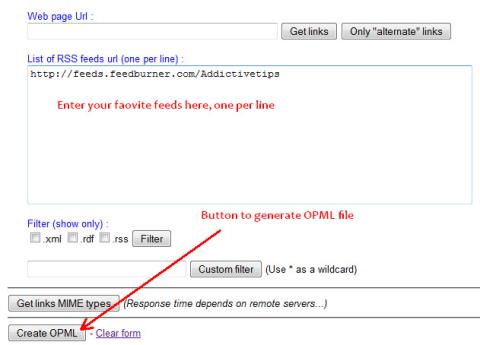
![ส่วนขยายเบราว์เซอร์และแอปเว็บที่ดีที่สุด 150 รายการประจำปี 2011 [ตัวเลือกของบรรณาธิการ] ส่วนขยายเบราว์เซอร์และแอปเว็บที่ดีที่สุด 150 รายการประจำปี 2011 [ตัวเลือกของบรรณาธิการ]](https://tips.webtech360.com/resources8/r252/image-8788-0829094743685.jpg)